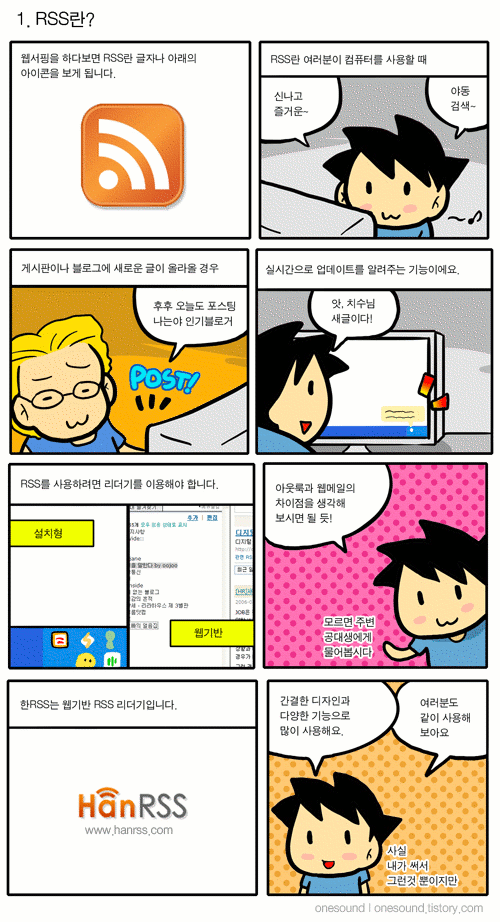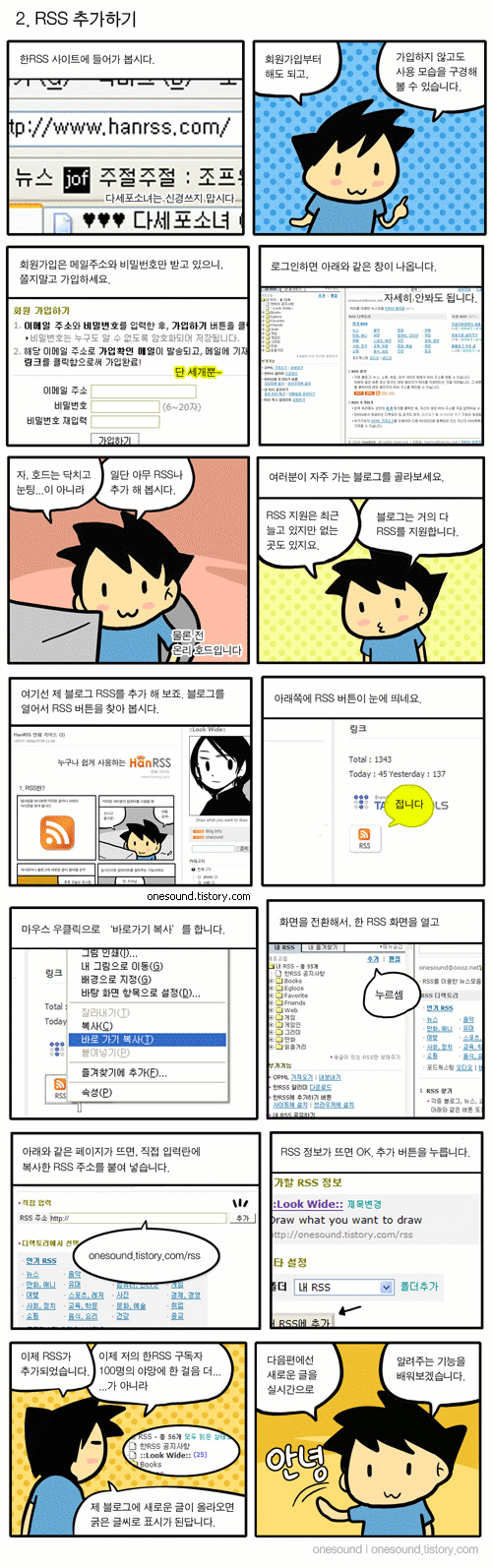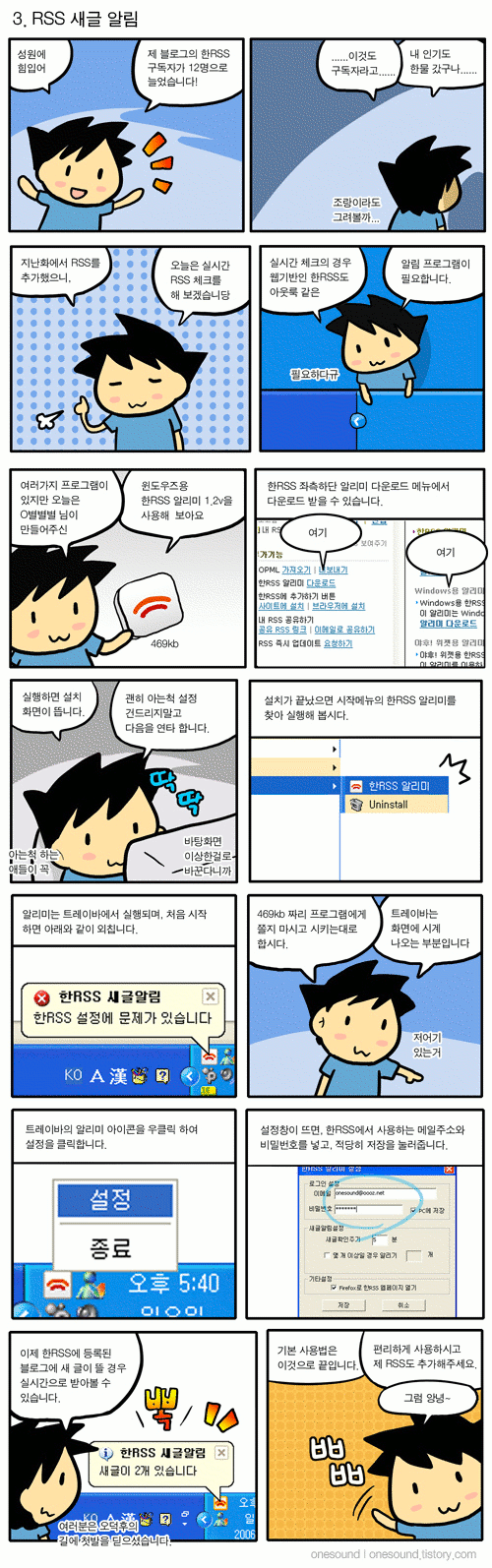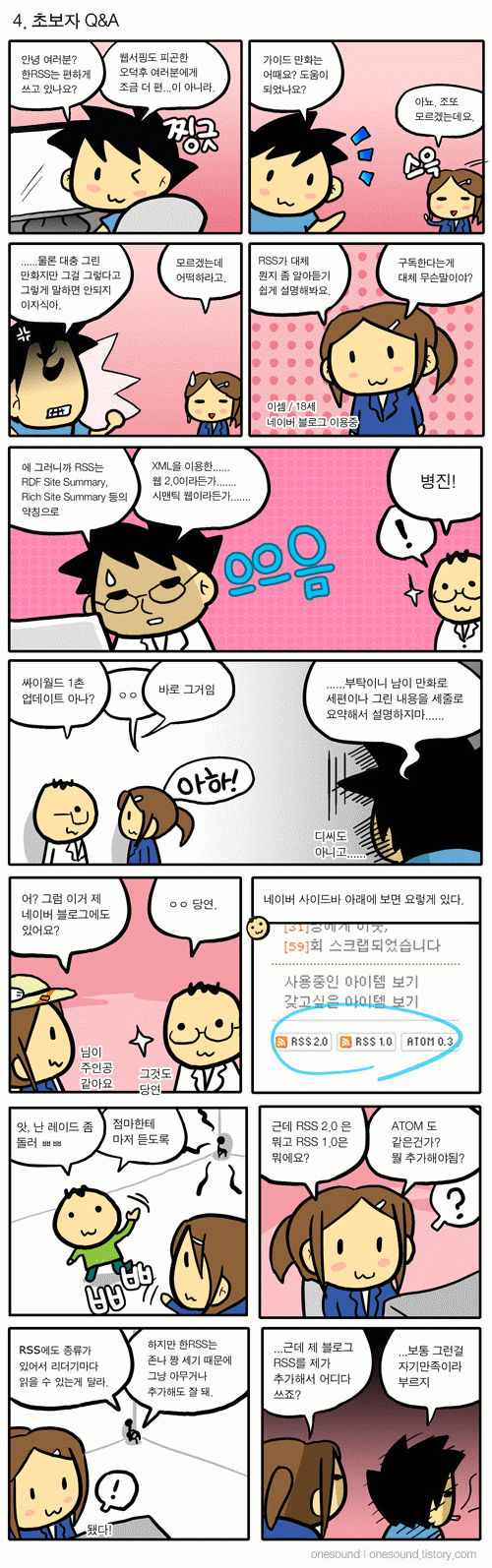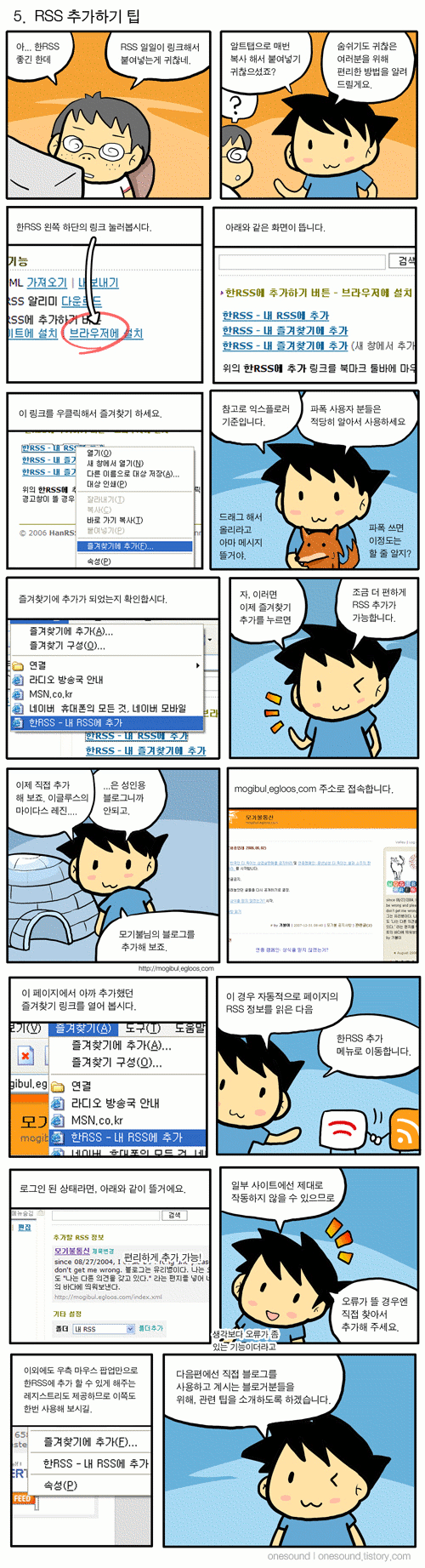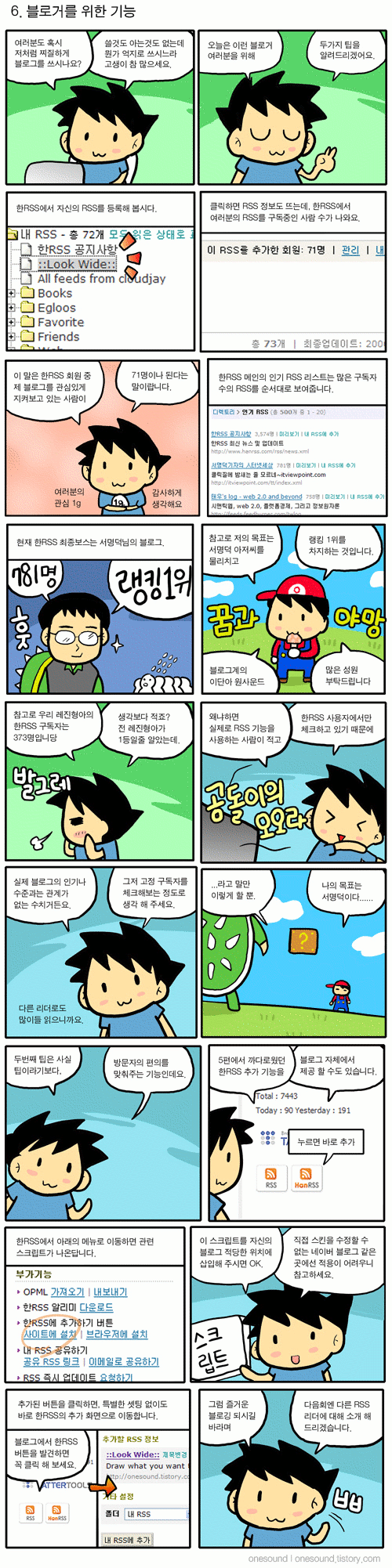티스토리 통계 내기, tistat으로 블로그를 결산해 보자
이럴 때 사용하기 좋은 프로그램이 있어서 소개해 드리겠습니다. 티스토리의 통계를 자동으로 계산해 주는 프로그램인 tistat이라는 프로그램입니다. 제가 만든 프로그램은 아니구요 ^^ 어떤 능력자 분께서 제작을 하시고 업로드를 해 놓으셨네요. 가서 다운로드 받으시면 됩니다. ^^
티스토리 통계 툴 Tistat ver 0.99 (메이저 업데이트) - 환상의 성
꼬마낙타 11월 블로그 결산 - 꼬마낙타
2010 꼬마낙타 블로그 결산 - 꼬마낙타
소개해 드릴 프로그램은 Tistat 이라는 프로그램으로 티스토리에서 받은 백업 파일을 분석해서 통계를 내어주는 프로그램입니다. ^^ ( 저도 비슷한 종류의 툴을 제작해보려고 하는데, 아마도 이 프로그램과는 많이 다르게 GUI 기반으로 작성될 것 같습니다. ㅎ 완성되면 많이 이용해 주세요 ~ )
Tistat이라는 프로그램은 별도의 설치 과정이 필요하지 않은 프로그램입니다. 위 링크 중 환상의 성 님께서 올려주신 포스트에 가시면 다운로드를 받을 수 있습니다. [다운로드 받으러 가기]

"환상의 성" 블로그 中
tistat099.zip 이라는 파일을 다운받으신 후 적절한 경로에 압축을 푸시면 됩니다. ^^

그럼 위와 같이 3개의 파일이 나옵니다. 하나하나 설명해 드리자면, README.txt 파일은 프로그램 소개에 해당하는 정보입니다. 어떤 기능을 담고 있고, 어떻게 사용하는지, 버전업을 하면서 어떤 기능이 추가, 어떤 버그가 잡혔는지에 대한 내용이 여기에 쓰여있습니다. stat_in.txt 파일은 설정파일입니다. 여기에서 어떤 파일을 분석 할지, 기간은 어떻게 할지 같은 세세한 옵션들을 여기서 다루게 됩니다. tistat.exe라는 파일은 실제로 통계를 내는 그래픽에 익숙하신 분은 "실행" 이라는 버튼 같은 프로그램입니다. 설정을 완료하시고 이 프로그램을 실행하시면 실행 결과가 나오게 됩니다. ^^
이걸로 일단 tistat 프로그램이 설치가 되었습니다. 다시말씀드리지만 압축만 풀면 되는 굉장히 간단한 과정입니다. ^^
다행히도 티스토리에서는 여러분의 블로그 정보를 파일로 백업 할 수 있는 기능이 있습니다. 이 프로그램은 그 백업 파일을 분석해서 결과를 내어 주는 프로그램인 것이지요. 그러면 여러분 블로그의 정보를 백업해 보도록 하겠습니다.
관리자 화면으로 들어가 봅니다.

[환경설정] 에서 [데이터 관리]를 선택합니다.

"데이터 백업" 항목을 선택합니다.

첨부파일은 통계를 내는데 필요하지 않으니 "미포함"을 선택합니다. 아마 포함을 선택한다면 모든 파일들까지 전부 다운로드 되어 엄청나게 시간이 많이 걸릴겁니다. 티스토리 비밀번호를 입력하시면 다운로드를 받으실 수 있습니다.

이렇게 다운로드 받을 수 있는 화면이 뜹니다. 파일을 tistat.exe 파일이 있는 디렉토리 안에 넣어주시면 됩니다. 저는 파이어폭스를 쓰기 때문에 위와 같은 화면이니 여러분의 화면과 다르다고 놀라지 마세요 ^^
다운로드 받는 시간은 여러분의 블로그에 글이나 댓글이 많을 경우 몇 분이 소요 될 수 있습니다. 다른 문서 파일처럼 단기간에 끝나지는 않습니다. ^^ 참고 기다려 주세요~ ㅎ
이제 여러분 블로그의 정보를 다운 받았으니 실제로 통계를 내보도록 하겠습니다. 아까 말씀드렸던 stat_in.txt 파일의 내용을 수정해야 합니다. 먼저 통계를 내기 위해서는 다운받은 xml 파일이 tistat.exe 파일과 같은 폴더( 디렉토리 )에 있어야 합니다.

이런식으로 같은 폴더안에 있어야 합니다.

stat_in.txt 파일을 열어보면 위와 같은 내용이 있습니다. 이게 바로 설정인데요.
하나하나 설정 알려드리면 맨 처음 줄은 분석할 파일 이름입니다. 즉, 아까 다운 받으신 여러분 블로그의 백업 본의 이름을 입력하시면 됩니다. 제가 다운 받은 것은 "Tattertools-Backup-20110105.xml" 이었네요. 첫 줄을 지우고 그 자리에 여러분 블로그의 백업 본 이름을 입력해 주세요
두번째 줄은 여러분 블로그의 URL 주소를 입력하시면 됩니다. 이건 프로그램 제작자가 통계를 내 보기 위해서 집어 넣은 건지 아니면 통계 내는 알고리즘 안에 필요한 건지는 잘 모르겠지만 넣어서 손해 볼 것은 없으니 여러분 블로그의 주소를 써넣습니다. ( 지우고 쓰세요 ㅎ )
세번째 줄은 분석을 시작할 시작 날짜를 적어주시면됩니다. 그 다음줄은 언제까지 분석 할지를 정하는 거겠죠 ^^ 그래서 기본 세팅은 2008년 1월 1일부터 2009년 12월 31일까지의 통계가 나오게 됩니다. 테스트로 돌려보기 위해서 작년 블로그 통계를 내보겠습니다. 그러려면 세번째 줄에 "20100101"을 써주시고, 네번째 줄에 "20101231"을 써넣어 주시면 되겠지요 ^^
그래서 제가 수정한 것은 다음과 같습니다.

여러분도 여러분 입맛에 맛게 이 정보를 바꿔 보세요.^^ 매일 통계를 낼 수도 있고 1주일 단위, 10일 단위, 한달 단위 등 범위 지정이 자유롭습니다. ㅎ
이제 통계를 내볼까요? Tistat.exe 파일을 실행합니다.

검은색 화면에서 조금만 기다리시면 이런 화면이 뜰겁니다. 여러분이 설정한 설정 내용이 대략적으로 보여지는데요. 설정이 잘 못 되었으면 다시 stat_in.txt 파일을 수정해 주시면 됩니다.

범위에 따라 다르지만 통계 프로그램이 끝나려면 약간 시간이 걸립니다. 통계가 다 나오면 위와 같은 화면이 뜹니다. ^^ 이제 결과는 아까 그 폴더에 파일로 저장이 되어 있을 겁니다.

이런식인데요. 못 보던 파일 3개가 생겼습니다.
stat_out.csv 는 결과를 엑셀로 볼 수 있는 파일입니다. 엑셀을 이용해서 그래프도 그릴 수 있고 아주 편리한 기능입니다. 저도 다음부턴 엑셀을 이용해서 그래프를 그려봐야겠네요 ㅎ

stat_out.html 파일은 결과를 웹브라우저에서 볼 수 있는 HTML 코드로 출력해 주는 것입니다. 저는 이 기능을 주로 이용하는데요. 티스토리의 스마트 에디터에 그냥 Ctrl + C, V 로 붙여 넣으면 편하기 때문입니다.

그냥 드래그해서 복사 한 후 티스토리의 글쓰기 영역에 붙여 넣으면 됩니다. 편리하죠?
마지막으로 stat_out.txt 파일은 메모장으로 열어 볼 수 있는 일반 텍스트 파일로 출력을 해 놓은 것입니다.

이런 좋은 툴을 가지고 통계를 내시면 됩니다. ^^
어때요 참 쉽죠??
( 참고로 이런식으로 하면 txt 파일을 수정해야 해서 컴퓨터에 익숙치 않으신 분들은 불편 할 수도 있습니다. 그래서 Java 기반으로 통계를 낼 수 있는 프로그램을 기획하고 있습니다. 개발 기간은 정해져 있지 않지만 완성이 되면 무료로 배포할 예정입니다. ^^ 그때 많이 이용해 주세요 .~ )
여러분도 이 프로그램으로 통계를 내어 보세요 ^^